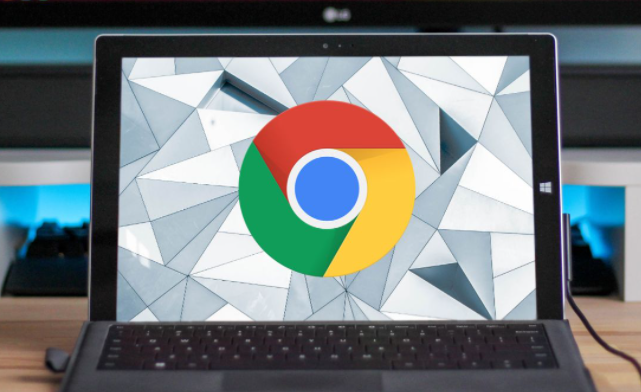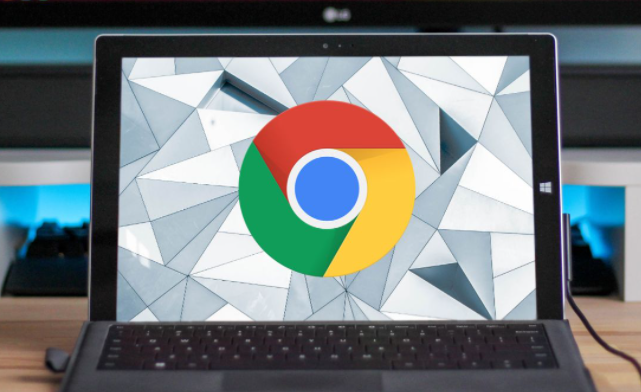
以下是解决谷歌浏览器下载受限问题的方法:
一、检查网络连接
1. 确认网络状态:确保设备已正常连接到互联网。可以尝试打开其他网页,如常见的门户网站,检查是否能够正常加载。如果其他网页也无法打开,可能是网络故障,需要重启路由器或联系网络服务提供商解决。
2. 检查网络设置:查看网络配置是否正确,包括IP地址、子网掩码、网关和DNS服务器等信息。在Windows系统中,可以通过“控制面板” - “网络和共享中心” - “更改适配器设置”来查看和修改网络设置;在Mac系统中,可通过“系统偏好设置” - “网络”进行相关操作。若使用了代理服务器,需检查代理设置是否正确,或者暂时关闭代理尝试下载。
3. 测试网络速度:使用在线网络测速工具,检测网络的下载速度和稳定性。如果网络速度过慢,可能会导致下载中断或超时。此时可以暂停其他正在占用网络带宽的程序或设备,以提高Chrome浏览器下载任务的网络资源分配。
二、调整浏览器设置
1. 清除缓存和Cookie:浏览器缓存和Cookie中的残留数据可能会影响下载过程。在浏览器的设置中,找到清理缓存和Cookie的选项,进行清理后重新尝试下载。不同浏览器清理缓存和Cookie的方法略有不同,但一般可以在“设置” - “隐私”或“历史记录”等相关选项中找到清理功能。
2. 禁用下载加速器(如果有):某些浏览器或系统自带的下载加速器可能会与Google Chrome安装包的下载产生冲突。可以尝试在下载设置中禁用这些加速器,然后重新下载。
3. 检查扩展程序:部分浏览器扩展程序可能会干扰下载功能。可以尝试禁用一些不必要的扩展程序,然后再次尝试下载。在Chrome浏览器中,可以通过“更多工具” - “扩展程序”来管理扩展程序,逐个禁用以排查问题。
三、更换下载渠道
1. 官方渠道尝试:访问Google Chrome官方网站(https://www.google.com/chrome/),重新点击下载按钮获取安装包。有时可能是之前下载过程中出现了临时问题,重新从官方渠道下载可能就会成功。
2. 镜像站点下载:部分可靠的软件下载镜像站点也提供Google Chrome浏览器的下载服务。但在选择镜像站点时要小心,确保其是正规、安全的网站,避免从不明来历的镜像站点下载,以免下载到被篡改的文件。一些知名的软件下载平台可能会有Google Chrome的下载链接,但同样要注意安全性。
四、检查系统和软件环境
1. 防火墙和安全软件检查:防火墙或安全软件可能会阻止Google Chrome安装包的下载。检查防火墙规则和安全软件的设置,将Google Chrome的下载链接或相关进程添加到白名单中,允许其进行网络通信和文件下载。在Windows系统中,可以通过“控制面板” - “Windows防火墙”进行设置;在安全软件中,找到相应的设置选项进行配置。
2. 清理浏览器缓存和Cookie:浏览器缓存和Cookie中的残留数据可能会影响下载过程。在浏览器的设置中,找到清理缓存和Cookie的选项,进行清理后重新尝试下载。不同浏览器清理缓存和Cookie的方法略有不同,但一般可以在“设置” - “隐私”或“历史记录”等相关选项中找到清理功能。
3. 检查系统更新:确保操作系统已经安装了最新的更新补丁。过时的系统可能存在与下载相关的兼容性问题。在Windows系统中,可以通过“设置” - “更新和安全” - “Windows更新”来检查和安装系统更新;在Mac系统中,通过“系统偏好设置” - “软件更新”进行操作。